プリント方法
コンビニ各社のマルチコピー機でのプリント方法です。
プリント先のコンビニロゴをクリックしてプリント方法をお確かめください。
(プリント予約番号が必要になります)
プリント方法は2024年8月にバージョンアップしました。
QRコードが発行されていない場合は、以前のプリント方法をご覧ください。
ローソンのマルチコピー機でのプリント方法
QRコードで印刷
プリント予約番号で印刷する方はこちら-
マルチコピー機にQRコードをかざします。


「QRコードでコンテンツを選ぶ」ボタンをタッチ。
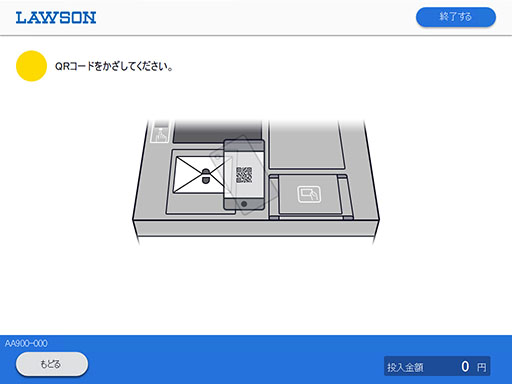
読み取り装置にQRコードをかざす。
ご利用規約をお読みいただき、「同意する」をタッチ。
-
コンテンツを確認して、購入・プリントアウトを行います。

ご希望のプリント用紙を選択し、タッチ。

チェックを入れて、購入枚数を「+」で選択し、「確定」をタッチ。

内容を確認して、「購入」をタッチ。
プリント料金(写真用紙200円 / シール用紙300円)を入れてプリントアウト。
プリント予約番号で印刷
QRコードで印刷する方はこちら-
「eプリントサービス」メニューを開きます。
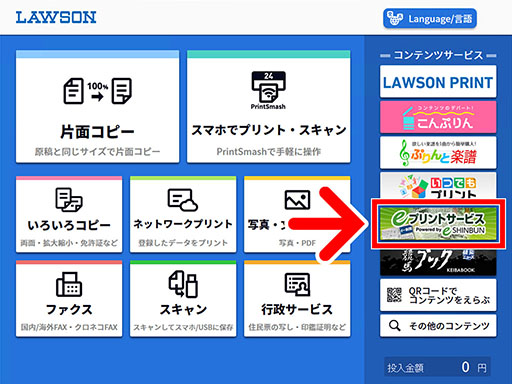

「eプリントサービス」ボタンをタッチ。
ご利用規約をお読みいただき、「同意する」をタッチ。
-
プリント番号を入力します。
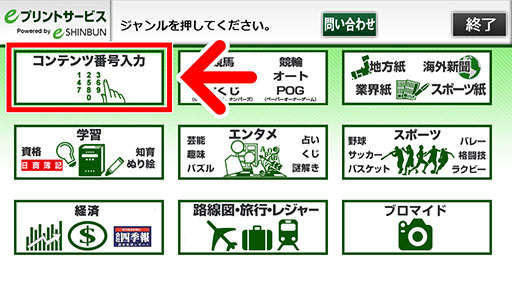

「コンテンツ番号入力」をタッチ。
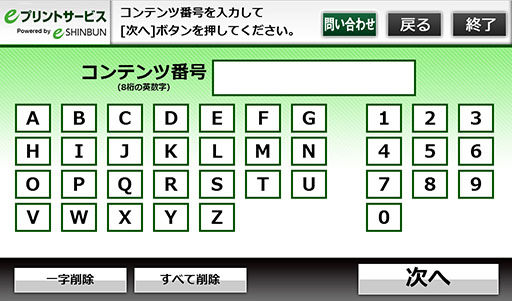
プリント予約番号を入力し、「次へ」をタッチ。
-
コンテンツを確認して、購入・プリントアウトを行います。

ご希望のプリント用紙を選択し、タッチ。

チェックを入れて、購入枚数を「+」で選択し、「確定」をタッチ。

内容を確認して、「購入」をタッチ。
プリント料金(写真用紙200円 / シール用紙300円)を入れてプリントアウト。
プリント方法は2024年8月にバージョンアップしました。
QRコードが発行されていない場合は、以前のプリント方法をご覧ください。
ファミリーマートのマルチコピー機でのプリント方法
QRコードで印刷
プリント予約番号で印刷する方はこちら-
マルチコピー機にQRコードをかざします。
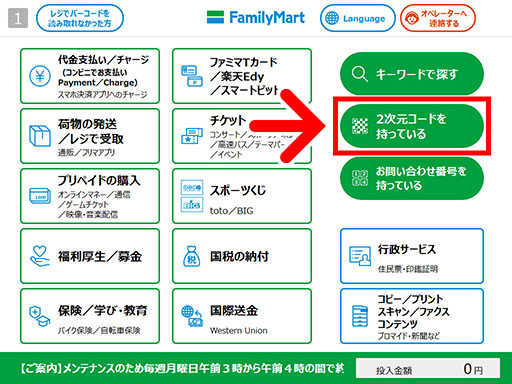

「2次元コードを持っている」ボタンをタッチ。
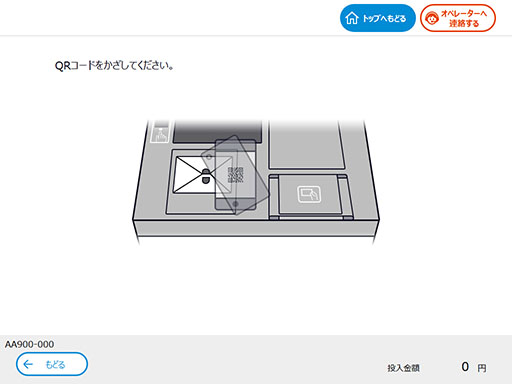
読み取り装置にQRコードをかざす。
ご利用規約をお読みいただき、「同意する」をタッチ。
-
コンテンツを確認して、購入・プリントアウトを行います。

ご希望のプリント用紙を選択し、タッチ。

チェックを入れて、購入枚数を「+」で選択し、「確定」をタッチ。

内容を確認して、「購入」をタッチ。
プリント料金(写真用紙200円 / シール用紙300円)を入れてプリントアウト。
プリント予約番号で印刷
QRコードで印刷する方はこちら-
マルチコピー機の統合ポータル画面を開きます。
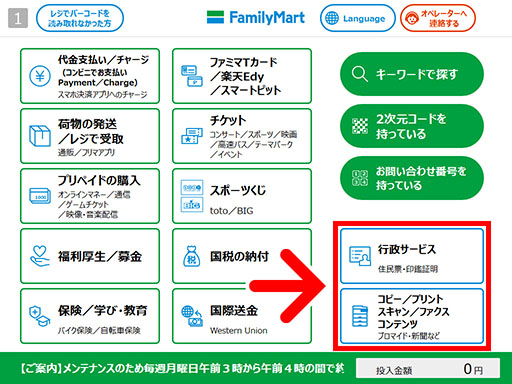
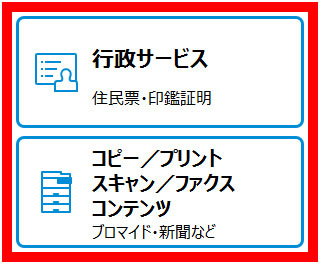
赤枠で示した箇所をタッチ。
「eプリントサービス」メニューを開きます。
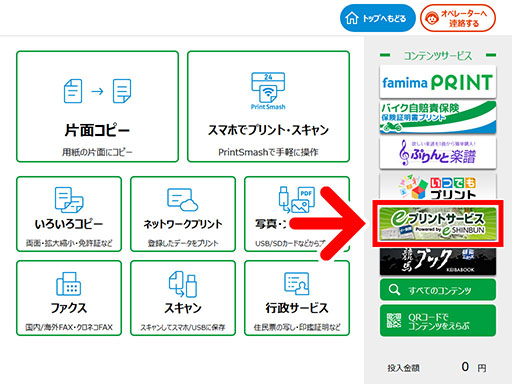

「eプリントサービス」ボタンをタッチ。
ご利用規約をお読みいただき、「同意する」をタッチ。
プリント番号を入力します。
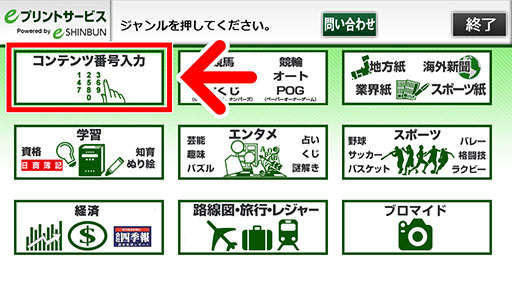

「コンテンツ番号入力」をタッチ。
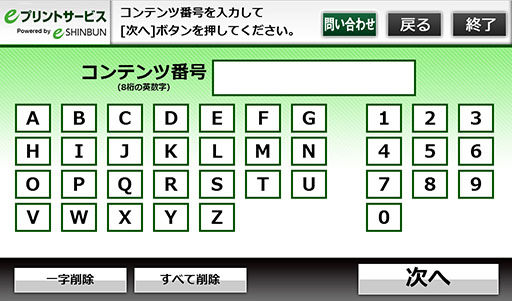
プリント予約番号を入力し、「次へ」をタッチ。
コンテンツを確認して、購入・プリントアウトを行います。

ご希望のプリント用紙を選択し、タッチ。

チェックを入れて、購入枚数を「+」で選択し、「確定」をタッチ。

内容を確認して、「購入」をタッチ。
プリント料金(写真用紙200円 / シール用紙300円)を入れてプリントアウト。プリント方法は2024年8月にバージョンアップしました。
QRコードが発行されていない場合は、以前のプリント方法をご覧ください。
ミニストップのマルチコピー機でのプリント方法
QRコードで印刷
プリント予約番号で印刷する方はこちら-
マルチコピー機にQRコードをかざします。
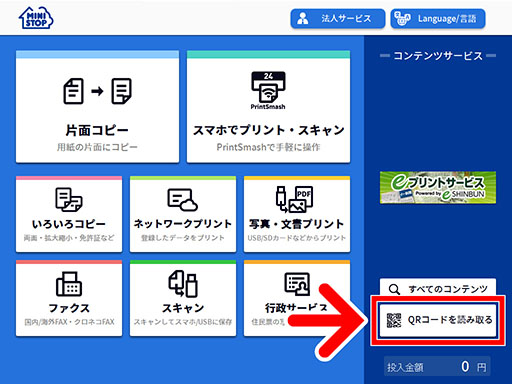

「QRコードを読み取る」ボタンをタッチ。
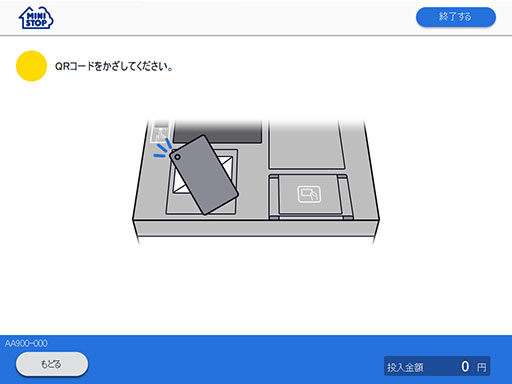
読み取り装置にQRコードをかざす。
ご利用規約をお読みいただき、「同意する」をタッチ。
-
コンテンツを確認して、購入・プリントアウトを行います。

ご希望のプリント用紙を選択し、タッチ。

チェックを入れて、購入枚数を「+」で選択し、「確定」をタッチ。

内容を確認して、「購入」をタッチ。
プリント料金(写真用紙200円 / シール用紙300円)を入れてプリントアウト。
プリント予約番号で印刷
QRコードで印刷する方はこちら-
「eプリントサービス」メニューを開きます。
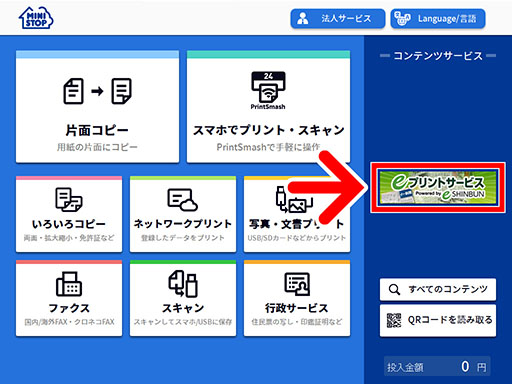

「eプリントサービス」ボタンをタッチ。
ご利用規約をお読みいただき、「同意する」をタッチ。
-
プリント番号を入力します。
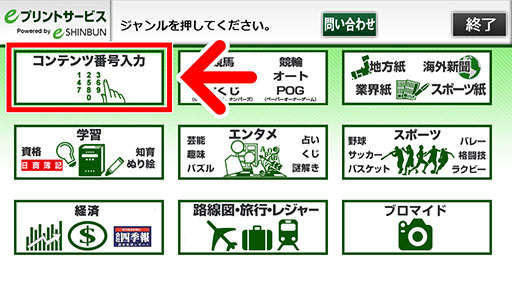

「コンテンツ番号入力」をタッチ。
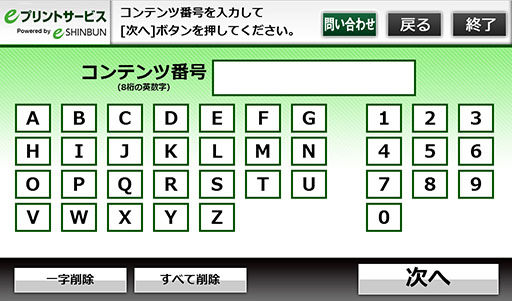
プリント予約番号を入力し、「次へ」をタッチ。
-
コンテンツを確認して、購入・プリントアウトを行います。

ご希望のプリント用紙を選択し、タッチ。

チェックを入れて、購入枚数を「+」で選択し、「確定」をタッチ。

内容を確認して、「購入」をタッチ。
プリント料金(写真用紙200円 / シール用紙300円)を入れてプリントアウト。







